Volledige oplossingen: ‘iTunes werkt niet meer op Windows 7’
iTunes is een van de perfecte software die is ontworpen voor iOS. Het zou zowel op Mac als op Windows OS moeten werken. iTunes kan worden gedefinieerd als een mediaspeler en -manager, perfect ontworpen door Apple. Dit fungeert ook als een online radiozender en een mobiele manager die exclusief is ontworpen voor alle Apple-apparaten. Maar de laatste tijd hebben veel mensen problemen ondervonden met het Windows-platform, Windows7, om precies te zijn. Dus hebben we besloten om dit probleem te onderzoeken en de vijf beste oplossingen te vinden om iTunes te repareren werkt niet meer Windows 7. Als je hetzelfde probleem hebt, moet je dit artikel lezen.
Deel 1: Wat kan de oorzaak zijn dat ‘iTunes niet meer werkt’?
Onlangs hebben veel mensen te maken gehad met verschillende problemen met iTunes op hun Windows-pc’s. Het meest voorkomende probleem is een fout die bekend staat als ‘iTunes werkt niet meer’. De belangrijkste oorzaak van dit probleem is mogelijk de compatibiliteitsfout tussen uw Windows-systeembestanden en de iTunes-gegevensbestanden. Een andere reden kan het verouderde framework van uw pc zijn (als u op een oudere versie draait). Maar er kunnen nog veel meer redenen zijn. Dus in het volgende gedeelte zullen we u de vijf beste methoden geven om te repareren dat iTunes niet meer werkt met het Windows 7-probleem. Lees alle stappen zeer zorgvuldig om de beste resultaten voor uw computer te krijgen.
Deel 2: 5 Oplossingen om te repareren ‘iTunes werkt niet meer op Windows 7’
1. Repareer het Apple DLL-bestand
Het is vaak gezien dat een geïnfecteerd .dll-bestand de belangrijkste reden is achter het iTunes-crashprobleem. Het repareren hiervan kan u dus helpen uw probleem op te lossen. Volg de onderstaande stappen om deze stap gemakkelijk te voltooien:
U moet de bestandsverkenner op uw laptop starten.

Nu moet je naar de adresbalk gaan en het volgende typen: C:Program Files (x86)Common FilesAppleApple Application Support.
Wanneer u deze bestemming bereikt, moet u zoeken naar ‘QTMovieWin.dll’.
Nadat u dit bestand hebt gevonden, moet u het kopiëren.
Ga naar de adresbalk en typ: ‘C:Program FilesiTunes (32-bit) of C:Program Files (x86)iTunes (64-bit)’, je moet de.dll hier plakken.
Er is een zeer grote kans dat dit proces uw probleem volledig zal oplossen, aangezien iTunes niet meer werkt met Windows 7.
2. Bonjour repareren
Bonjour is het proces waarmee Apple netwerken zonder configuratie implementeert. Om het eenvoudig te maken, is het een complete groep technologieën bestaande uit servicedetectie, adrestoewijzing en hostnaamomzetting. Met andere woorden, dit is de ruggengraat van Apple-internetconnectiviteit. Dus een beschadigde Bonjour kan er vaak voor zorgen dat je iTunes crasht. Volg de onderstaande stappen om de Bonjour te repareren:
Ga naar het Configuratiescherm van uw apparaat
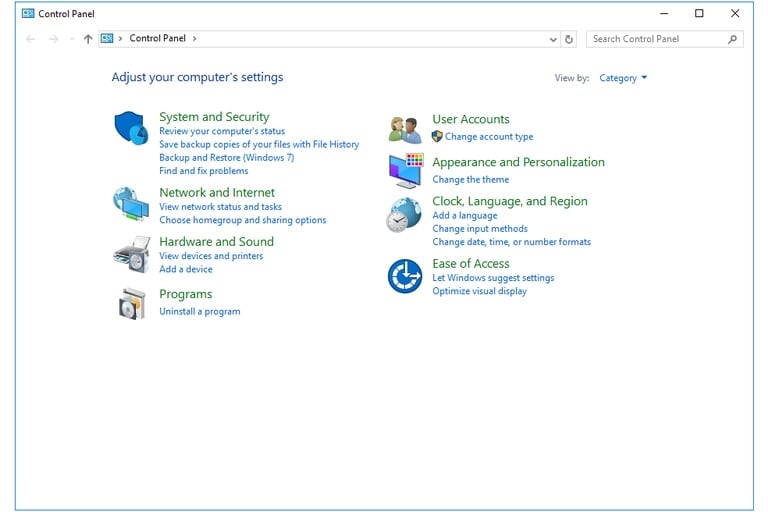
Nu moet u de optie ‘Programma’s toevoegen of verwijderen’ in het menu selecteren.
Je moet de Bonjour selecteren en vervolgens op Terugbetalen (Windows XP) of Programma’s en onderdelen (later) klikken
Nu moet je de Bonjour-optie opnieuw selecteren en de wijzigingsoptie kiezen. Klik nu eindelijk op de reparatieoptie.
Het repareren van de Bonjour heeft veel mensen geholpen om met dit probleem om te gaan en ik hoop dat het voor jou ook op dezelfde manier werkt.
3. De voorkeuren van iTunes bewerken
Door de voorkeuren van iTunes te wijzigen, kunt u het iTunes-crashprobleem volledig oplossen. De geavanceerde opties spelen een sleutelrol bij het instellen van de netwerkverbindingsvoorkeuren en controleren op hun beurt in hoge mate de internettoegang van uw iTunes-app. Volg dus de onderstaande stappen om de voorkeuren van uw iTunes op Windows 7 te wijzigen:
Allereerst moet u de iTunes-toepassing op uw computer starten
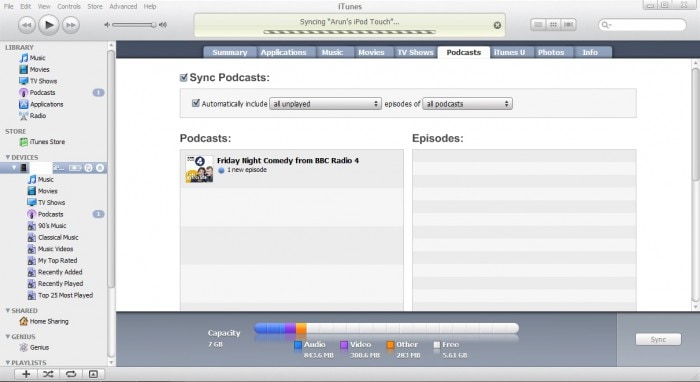
Nu moet je het bewerkingsmenu vinden en op Voorkeuren klikken.
Nu moet je naar Geavanceerde opties gaan en op ‘Reset Cache’ klikken.
Ten slotte moet je uitloggen bij je iTunes en opnieuw inloggen. U zult merken dat uw iTunes weer normaal is. Deze methode was een magische spreuk voor veel gebruikers van iOS-apparaten die hetzelfde probleem met iTunes hebben gehad, werkt niet meer op Windows 7.
4. Installeer de iTunes-toepassing opnieuw
Laten we nu eens kijken naar het meest basale, meest bekende en toch het meest bruikbare bewijs (soms), namelijk het opnieuw installeren van de iTunes-applicatie. Deze methode werkt al geruime tijd als een tierelier. Volg de onderstaande stappen om deze methode correct uit te voeren:
Ga naar het Configuratiescherm van uw apparaat
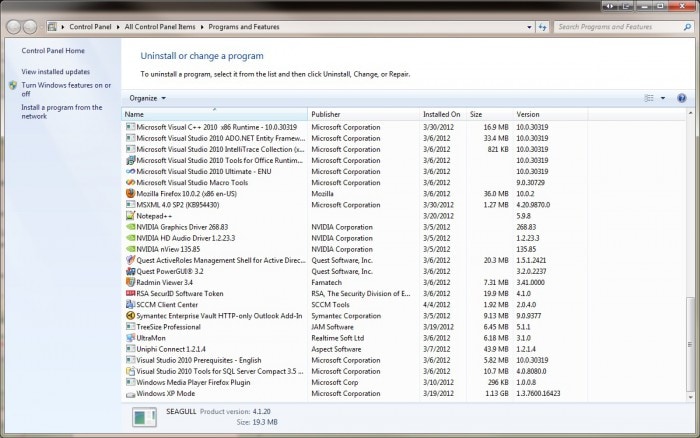
Nu moet u de optie ‘Programma’s toevoegen of verwijderen’ in het menu selecteren.
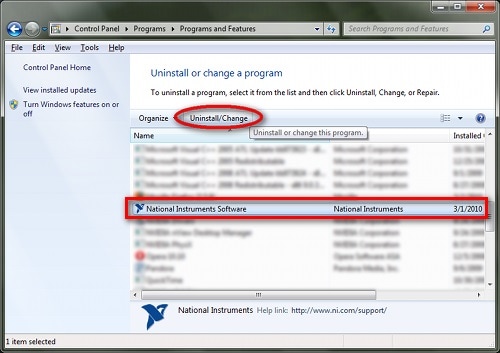
U moet alle onderstaande applicaties verwijderen
iTunes
Apple Software-update
iCloud (indien geïnstalleerd)
Bonjour (indien geïnstalleerd)
Ondersteuning voor Apple-applicaties
Nadat u dit met succes hebt gedaan, hoeft u alleen maar uw computer opnieuw op te starten. Installeer daarna de iTunes-software opnieuw en het zal perfect werken.
5. Update je besturingssysteem
Als u problemen ondervindt met iTunes op uw computer, kan dit te wijten zijn aan uw verouderde besturingssysteem (indien aanwezig). De systeembestanden die zijn ontworpen voor Apple-software zijn zo gemaakt dat ze alleen werken met de nieuwste besturingssystemen. Maar de vraag is: hoe controleert u of uw besturingssysteem verouderd is of niet? Volg de onderstaande stappen:
Sluit uw iOS-apparaat aan op uw computer (met USB-kabel) en controleer of het probleem zich nog steeds voordoet of niet.

Koppel nu het iOS-apparaat los en kijk of dat het probleem heeft opgelost. Als dit het geval is, moet u uw besturingssysteem bijwerken om het probleem op te lossen.
In een recent door Apple gepubliceerd rapport benadrukten ze het compatibiliteitsprobleem van het besturingssysteem toen ze verwezen naar de Windows 7-fout die niet meer werkt. Dit is een grotere indicatie om te bewijzen dat in de meeste gevallen een verouderd besturingssysteem de belangrijkste reden is voor al die fouten.
Dus in dit artikel hebben we de top vijf methoden besproken om iTunes te repareren werkt niet meer Windows 7-fout op Windows 7. Dit hele artikel is in de eenvoudigste taal gehouden om iedereen ervan te laten profiteren, bovendien zijn waar nodig screenshots toegevoegd om vergroot het begrip van dit artikel. Alle methoden zijn vooraf getest om elke vorm van ongewenste situatie te voorkomen, zodat u ze zonder enige vorm van angst kunt gebruiken. Ten slotte hopen we dat je het leuk vond om dit artikel te lezen dat iTunes niet meer werkt met Windows7.
Laatste artikels